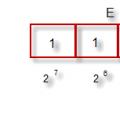Сегодня в наши загребущие лапы попал смартфон компании HTC, именуемый Desire C (не путать с другими телефонами Desire прошлых поколений). Девайс замечателен прежде всего тем, что в него помещен процессор Qualcomm MSM7225A, известный своими выдающимися характеристиками. 600 мгц для четвертого андроида? В 2012 году (выпущен в мае)? Хочется ласково посмотреть в глаза разработчикам аппарата и спросить – ребята, экономить надо с умом. В результате некрасивого решения производителя «из коробки» телефон настолько медленно соображает, что появляется потребность что-то делать. Деньги-то потрачены, да и телефон, в принципе, хорош, если бы не процессор. Очевидное решение – ускорить все и вся путем перепрошивки. Сказано – сделано, приступаем к снятию ограничений. Для начала предупреждение – все, что последует ниже, ведет к автоматической утрате гарантии (но не работоспособности телефона). Весь риск в связи с этим вы берете на себя.
Перед началом скопируйте все важные файлы с телефона, включая телефонную книгу! Чистая карта памяти не менее 2 гб (не больше 4) должна быть вставлена в телефон. В настройках-приложения поставьте галочку отладка по USB и установка ПО из других источников!
Драйвера и разблокировка загрузчика
Первое действие, что ждет нас в ожидании превращения кареты в гоночный болид – разблокировка загрузчика. Приготовьтесь, придется много качать и ставить. Сперва вытягиваем Android SDK отсель (http://developer.android.com/sdk/index.html#download ) под свою версию системы (х86 или х64). Ставьте его. Возможно, при установке вас попросит поставить Java (http:// java. com/). Выбирайте свою версию операционной системы и добавляйте отстутствующее, после продолжите ставить Android SDK. Установив и то, и другое, осмотритесь. В android-sdk-windows, что на диске C:, есть программа SDK Manager. У нее мы просим установить нам дополнительно Android SDK Platform и Android SDK Tools. В свою очередь, здесь мы ищем парочку файлов, полезные для всего остального процесса в целом. Это adb.exe и adbWinApi.dll (папочка android-sdk-windowsplatform-tools) и fastboot.exe (спрятанный в android-sdk-windowstools ). Эту троицу вы без тени сомнения копируйте в корень диска С: (другими словами, не вкидывая в имеющиеся там папки). Создавайте свою папку с названием Android. Переносите три файла в папку Android. Начало положено. Думаете, установочное безумие закончилось? Мы только начали! Нам настоятельно советуют добавить в перечень установленных HTC Sync (http://www.htc.com/www/help/). Скрепя сердце, соглашайтесь, все лишнее удалите потом. HTC Sync содержит в своем составе необходимые драйвера, поэтому он так нужен. Дополнительно установите пакет драйверов HTC (http:// yadi. sk/ d/ sY09 bJ2_1 ii- k ).
После установки всего ПО перезагружаемся. Пока компьютер ворочает жестким диском, вытягивайте батарею из телефона, ждите пять секунд и вставляйте обратно. Сие необходимо, потому как даже кнопкой выключения аппарат полностью не выключается, а надо, чтобы питание не подавалось совсем. Проверяем ловкость пальцев – зажмите одновременно клавишу звука вниз, а также включение. Телефон покажет темный экран и светлые буковки. Перемещайтесь по меню клавишами звука, пока не увидите, что перешли на пункт fastboot. Выбирайте его кнопкой включения, легонько по ней нажав. Телефон запустится в нужном нам режиме. Подсоединяйте его к компьютеру, откройте диспетчер устройств и удостоверьтесь, что смартфон виден операционной системе.
В кнопке пуск вы наверняка видели пункт «выполнить». Вызываем командную строку, набрав CMD и нажав энтер. Пользователи стабильного раритета ХР найдут вызов командной строки в поиске. Запускайте ее и оставьте окно открытым, пора приниматься за задачу поскучнее – регистрируйтесь на сайте http://htcdev.com/ (на почту придет подтверждение аккаунта). Справа на этом сайте для любителей издеваться над телефонами вы наблюдаете окошко с тремя вариантами ответа. Нам нравится Unlock Bootloader, переходите на него. Следующее окно запрашивает модель телефона и ваше решение – разблокировать или нет. Естественно, мы не можем отказываться, не зря же вовсю наполняли компьютер программами и драйверами?! В списке нашего аппарата нет (помним о букве С в названии), посему пролистывайте в самый низ, там красуется All other supported… Останавливаемся на нем. Нажмите Begin и быстро пролистайте до последней страницы, попутно просматривая, что 8 из 10 требуемых шагов мы сделали. Оставьте пока это окно в покое и возвращайтесь к командной строке, что манит черным фоном и белыми буковками на нем. Кстати говоря, за таким красочным интерфейсом сидели наши отцы и мамы, бабушки и дедушки – вот где суровые будни пользователя, а мы тут на установку жалуемся.
В командной строке вводите команду (по другому и не скажешь):
сd c:/Android
Потом еще одну:
fastboot oem get_identifier_token
Терминал нам выдаст красоту неописуемую примерно такого содержания:

Скопируйте правой кнопкой мышки весь текст, что начинается со строчки <<<< Identifier Token Start >>>> и заканчивая такой же, но со словом End. Копировать надо, захватывая эти строки. Вставляйте свежескопированное в окошечко под пунктом 10 на сайте HTCdev (вот он и дождался своего звездного часа). Не забудьте подтвердить, что вы все скопировали кнопкой Submit. Компания HTC (точнее, робот вместо нее) пришлет вам на почту спустя минуту письмо с приложенным архивом. Забирайте его. Там находится Unlock_code.bin, что так и просится в папку к другим файлам со странными названиями. Отправляйте его в C:/Android. Вернитесь к оставленной в одиночестве командной строке, скопировав туда вот это: fastboot flash unlocktoken Unlock_code.bin. Телефон в ответ на запуск команды энтером сообщит нам, что мы теперь относимся к подвиду темных джедаев, так как перешли на темную сторону силы (так и написано, мы не шутим). Потом пойдут страшилки о потере гарантии, некачественных прошивках и прочие радости. Если после прочитанного вы не испугались, то выбирайте yes, пролистав вниз клавишами звука (выбор – кнопка включения). Отказаться от затеи можно пунктом no. Все вернется к началу. То есть к полному уничтожению всего, что в памяти телефона, включая телефонную книгу. Просто заводские настройки.
Согласившись перейти на темную сторону, мы получим открытый загрузчик. Телефон перезагрузится, пока отложите его в сторону. Дело еще не закончено, впереди много интересного!
Получение Root и установка прошивки с разгоном процессора специально для Desire C
И опять берите отложенный аппарат в руки, вытягивайте батарею и ждите 5-10 секунд. После вставляйте ее назад, запускайте телефон так, как делали выше – зажиманием клавиши звука вниз и включения. Выбирайте из списка fastboot нажатием кнопки включения. Подключайте телефон к компьютеру и дождитесь определения телефона.
Получить права администратора способна маленькая, но мощная программа, берите ее тут (http://yadi.sk/d/XsleRuhW1iiAO ). Распаковывайте в любое место поудобнее (к примеру, на рабочий стол) и запустите от администратора install-superboot-windows.bat. Исполняемый файл немедленно исполнится, запустив в телефон администратора. Дождитесь сообщения о окончании процесса и перезапускайте аппарат. Среди программ будет приложение «Суперпользователь».
Предпоследнее па в танце с телефоном – установка альтернативного recovery CWM, разрешающего установку сторонних прошивок. Берите архив тут (http://yadi.sk/d/Xxq-UMVI1ij-w ), перемещайте recovery.img в папку С:/Android, где находится все остальное добро. Переходите в командную строку, пишите там текст:
fastboot flash recovery recovery.img
После этого пишите
adb reboot recovery
Телефон перезапустится в рековери CWM (сверху на экране написано CloclWorkMod recovery). Выберите в нем на экране пункт reboot. Телефон загрузится в обычном режиме. Присоедините его к компьютеру и скопируйте на карту памяти архив (http://yadi.sk/d/QzLvB1sO1ijVY ) с прошивкой (не распаковывая). Из копии, что у вас осталась, вытяните файл boot.img и поместите его в C:/ Android.
Копируйте в командную строку: adb reboot fastboot
Телефон перезагрузится в знакомые текстовые красоты. В командной строке пишем:
fastboot flash boot boot.img
Так мы прошиваем ядро с разгоном процессора до 726 мгц (в настройках чуть позже можно уменьшать и увеличивать значения процессора, но не больше указанной цифры, иначе обилие глюков обеспечено). Увидев рапорт о успехе мероприятия, делаем последнюю часть перепрошивочного танца с бубном.
Осталось совсем чуть-чуть, потерпите, уважаемые. Прошивку мы поставим, основанную на официальной прошивке 4.0.3, но - с наличием суперпользователя, разгона процессора, ускорения прошивки, уменьшением потребления оперативной памяти, возможностью установить специальные звуковые настройки, улучшающие звук в наушниках (смотрите профили звука в настройках).
Скриншоты системы перед вами:

Пишите в командной строке:
adb reboot recovery
В появившемся сенсорном меню выбирайте пункт backup, дождитесь копии стандартной встроенной прошивки, на всякий случай. Если вам не понравится неофициальная, вернуть назад вашу старую можно, загрузившись в recovery и выбрав в пункте nandroid – restore.
Сохранившись, перед окончательной прошивкой очищаем старую систему – тут же, в recovery ищите пункты Wipe Data Factory Reset, Wipe Cache, Wipe Dalvik Cache (последний, скорее всего, будет в advanced). Выбирайте их, чтобы дать место новому обитателю телефона. И вот, зазвучали фанфары – устанавливаем прошивку! Через Install ZIP from SDCARD выбирайте NamelessROM.zip. Минуты полторы-две (до пяти) оно будет устанавливаться. Окончив выполнение задачи, телефон напишет сообщение, что все хорошо. Выбирайте в телефоне пункт reboot. Смартфон перезапустится в обычном режиме. Первая загрузка длится минут десять, потерпите. С появлением на экране стартового экрана начинается ваше пребывание с новой системой.
7 июня 2013 в 15:00Устанавливаем последний (4.2.2) Android на старичка HTC Desire S
- Разработка под Android
HTC Desire S можно справедливо назвать старичком, продается он уже более двух лет. У меня аппарат более полутора лет. Тем не менее - это аппарат с очень неплохой «начинкой», качественным экраном и металлическим корпусом.
Наверняка, как и все поклонники HTC, я тащился от их фирменной оболочки «Sense» . Стоковый аппарат включал в себя Android 2.3.5 и Sense 3.0 .
Потом была целая эпопея в ожидании официальной прошивки на Android 4
, завершенный вариант которой так и не вышел. Еще до выхода этой прошивки «для разработчиков» мои нервы подкосились и «кастомные», неофициальные сборки начали заливаться в телефон одна за другой. Была опробована и официальная с Android 4.0.4
. Прошло некоторое время и выбор остановился на CM10.1
с Android 4.2.2
и всеми его прелестями, для которых аппаратного обеспечения устройства вполне хватает.
Начнём!
Инструкция актуальна для ОС Windows.
Стоит предупредить, что все манипуляции со своим устройством Вы делаете самостоятельно, аккуратно и по собственной инициативе, автор данного поста не несет ответственности за всё, что может произойти с Вашим аппаратом в процессе.
Так же в процессе перепрошивки сотрутся данные. Журнал контактов, СМС и тд. Телефонная книга восстанавливается из учетной записи Google. Архив СМС восстановить как это можно было сделать в «Sense» - нельзя. Нужно позаботиться об этом до манипуляций с телефоном. Данные на SD карте затронуты не будут.
Что нам потребуется из программного обеспечения в процессе перепрошивки:
1) HTC Sync драйвера для работы с телефоном
2) Элементы Android SDK - драйвера для работы с телефоном
3) Recovery - программа, позволяющая работать с телефоном, с картой памяти, прошивками и т.д., без операционной системы на самом телефоне
4) Прошивка CM10.1 от Andromadus
5) Набор GAPPS - набор сервисов от Google
6) на всякий случай прикладываю Recovery , тот, что стоит по умолчанию в телефоне. Пригодится, если нужно откатиться на официальные прошивки. Для отката нужно так же заблокировать загрузчик обратно (см. пункт 3 - Разблокирование загрузчика).
Стоит отметить, что для Desire S есть и другие сборки на Android 4.2.2, типа AOKP, PACman, AOSP, JellyTime и др. Для этой статьи мной была выбрана сборка CyanogenMod 10.1.
Поехали!
1) Установим пакет HTC Sync. Он содержит необходимые драйвера для работы с телефоном через ПК.
2) Распакуем архив android-tools.zip на диск С (можно сделать это вообще куда угодно, для нашего удобства адрес должен быть короче, т.к. в командной строке будет обращение к этим файлам). Пусть после распаковки файлы у нас лежат по адресу C:\android\
3) Разблокирование загрузчика . Необходимо для замены стандартного Recovery и установки кастомных сборок. Как разблокировать загрузчик смотрим . Не обращаем внимания, что нашей модели нет в списке, выбираем - «All Other Supported Models». Шаг 5 и 6 инструкции по разблокированию загрузчика - пропускаем, т.к. у нас уже имеются нужные файлы в папке C:\android\ .
4) Установка стороннего Recovery . Необходимо для работы с файлами прошивок, непосредственной установки прошивок, создания бэкапов и форматирования системной памяти и кэшей.
Для входа в bootloader телефона необходимо вытащить батарею на пару секунд, вставить ее обратно. Зажав кнопку-качельку телефона громкость вниз нажимаем кнопку питания. Через пару секунд появится сине-красно-зеленое меню bootloader "а.
Присоединяем телефон к ПК, качелькой громкости выбираем строчку - fastboot (по умолчания она выбрана) и нажимаем на кнопку питания.
Архив из пункта 3 программного обеспечения для перепрошивки - Recovery.zip распаковываем в C:\android\ .
Открываем командную строку. Если Windows XP: Пуск - выполнить - cmd. Если более поздние версии: Пуск - в поле «Найти программы и файлы» пишем cmd, после чего запускаем найденную программу.
С помощью командной строки переходим в папку с нашими файлами C:\android\ . Для этого наберем в командной строке:
cd c:\android\
Вводим в командной строке следующий код:
fastboot flash recovery recovery.img и нажимаем ввод. Через пару секунд Recovery установлен.
5) Форматирование системной памяти телефона . Для этого нам нужно зайти в новый, установленный Recovery . Как зайти в bootloader было рассмотрено в предыдущем пункте. В меню bootloader "а качелькой громкости выбираем зеленую строчку - Recovery и нажимаем на кнопку питания телефона. Для возможности восстановления данных и прошлой прошивки рекомендуется сделать бэкап в соответствующем пункте меню Recovery .
В Recovery (управление сенсорное) выбираем строчку wipe | format и выбираем дальше - wipe data/factory reset . Через несколько секунд системная память телефона будет очищена.
6) Установка прошивки. . Копируем файлы из пунктов 4 и 5 программного обеспечения для перепрошивки на карту памяти в телефоне. Для этого в основном меню Recovery выбираем пункт - toggle usb storage . Через пару секунд карта памяти определится в ПК и на нее можно будет скопировать файл прошивки и GAPPS.
После завершения копирования нажимаем - Disconnect в Recovery и попадаем обратно в главное меню. Выбираем install from sdcard , находим скопированный архив-прошивку flinnycm101_saga_22 и устанавливаем. После установки прошивки ставим GAPPS таким же способом. После завершения установки возвращаемся обратно в bootloader , для этого сейчас уже необязательно проделывать манипуляции с батареей. В Recovery выбираем нижнюю строчку - power menu и в ней - reboot into bootloader
Готово? осталось совсем чуть-чуть.
7) Прошивка ядра . Для этого на ПК открываем архив flinnycm101_saga_22 из пункта 4 программного обеспечения и копируем файл boot.img в C:\android\ .
Снова переходим в командную строку Windows и вводим:
fastboot flash boot boot.img нажимаем ввод. Готово. Теперь переходим в пункт fastboot меню bootloader "а и выбираем - reboot
Телефон загрузится с новой прошивкой. Необходимо будет сделать первичную настройку языка, аккаунта Google и тд. Несколько скриншотов:







В системе много интересных настроек, например - установка времени виброотклика сенсорной клавиатуры.
Спасибо.
Совсем забыл, сам учился этому
Как прошить HTC Desire?




HTC Desire - это коммуникатор (смартфон) с операционной системой Android. Его разработала компания HTC. Поговорим подробнее о том, как прошить HTC Desire различными способами.
Подготовка к прошивке
Прошивка - это замена или обновление программного обеспечения телефона на новое. Прошивка телефона - это то же самое, что и переустановка Windows на персональном компьютере. Для успешной прошивки необходимо выполнить следующие шаги:
- Для получения прав суперпользователя (root-прав) на сайте unrevoked.com скачиваем программу «Unrevoked». Root-права - это особый аккаунт в UNIX-системах. Владелец такого аккаунта может выполнять все без исключения операции.
- Запускаем скачанную программу и выбираем файл «Hboot Driver». Далее следуйте указаниям по установке HBOOT- драйвера. Загрузить драйвера для самостоятельной установки можно на сайте unrevoked.com .
- Далее необходимо отключить Desire и включить его в системе HBOOT. Это можно сделать с помощью кнопок Power и Volume Down. Нажмите их одновременно.
- Затем смартфон необходимо подключить к ПК при помощи USB кабеля. Дожидаемся, когда появится надпись HBOOT USB PLUG, и переходим в «Диспетчер устройств». Правой кнопкой мыши нажимаем на устройство Android 1.0 и выбираем раздел «Обновить драйверы».
- Жмем на «Выполнить поиск драйверов на этом компьютере». Далее нужно выбрать ту папку, в которую были распакованы драйвера.
- Выйдите из HBOOT меню. В этом вам помогут кнопки Volume Up, Volume Down (перемещение по пунктам меню) и кнопка Enter.
- В обычном режиме запустите смартфон и включите режим «Откладка по USB».
Если вы устанавливали приложение HTC Sync, удалите его, но драйвера оставьте. Далее запустите Unrevoked и подключите свое устройство к ПК. Дайте свое согласие при запрашиваемой информации. После этого подождите. Устройство перезагрузится, и в итоге должна появиться надпись «Unrevoked 3 Painless root and reflash».
Как прошить HTC Desire: основная часть
Порядок действий будет следующим: сначала скачиваем прошивку. Загрузить ее можно на сайте 4pda.ru . Рекомендуемые прошивки - это RuHD и InsertCoin.
Далее необходимо очистить все пользовательские данные. Для этого в меню устройства выберите «Настройки» - > «Конфиденциальность» - > «Сброс данных». Сделать это можно также с помощью режима восстановления прошивки. Для этого зайдите в меню Recovery, выберите раздел «Wipe data/factory reset - > «Yes». Благодаря этому модули прошивок не совпадут.
Как установить файл прошивки для HTC Desire?
- В меню Recovery выберите файл «install zip from sd-card». При необходимости выключите или включите проверку подписи (Clockwork).
- Далее найдите zip прошивки, выберите его и запустите.
- Когда закончится установка, вы увидите надпись “Installation completed”. Перезагрузите смартфон и ждите, когда начнется загрузка.
Прошивка обычно длится около пятнадцати-тридцати минут. В итоге вы должны получить новую версию Android.
Как расширить память для приложений?
Сама прошивка телефона занимает много свободного места. Для того чтобы скачивать различные приложения, в смартфоне может быть недостаточно свободной памяти. В таком случае вам поможет специальная программа. Для этого:
- Скачайте с «Маркета» программу "ROM Manager" и запустите ее.
- Далее найдите пункт «Создать разделы на SD карте». Выберите размер ext раздела.
- Устройство должно перезагрузиться, и будет создан раздел.
Также вы можете ознакомиться с другими статьями нашего сайта на похожие темы: и .
На просторах России появился коммуникатор HTC Desire. И вместе с ним появилось множество различных прошивок, как родных, так и альтернативных. Так же в страну стали завозить и «серые» аппараты, которые привязаны к какому-либо оператору. В связи с этим прошивка HTC HTC Desire вызывает у многих множество вопросов.
Сразу хочется отметить, если сравнивать процедуру, связанную с тем, как прошить Acer neoTouch или другой аппарат на WinMo, в нашем случае есть существенные отличия. А они начинаются с того, что мы имеем дело с аппаратом построенном на Google Android.
Итак, начнем же. Если у вас на руках полностью сертифицированный для России аппарат, то у вас есть два пути. Прошить используя Wi-Fi, через меню «Настройка телефона», затем «О телефоне», далее «Обновление телефона». Аппарат подключится к серверу обновления и скачает прошивку. Главное, чтобы Wi-Fi соединение было бесплатным. Либо можно скачать с сайта компании соответствующий исполняемый файл, запустить его на компьютере под управлением Windows и полностью следовать инструкциям. Тут проблем нет, все аналогично процедурам стандартных прошивок WinMo. Но вот, если нужно прошить нестандартную прошивку?! Нужно выполнить следующее.
Нестандартная прошивка HTC Desire - инструкция
Для того, чтобы прошивка HTC HTC Desire началась, нужно определить версию загрузчика. Для этой цели нажимаем одновременно две кнопки: «Назад» и «Выключение», на экране появляется загрузочное меню, в котором во второй строке нас интересует информация вида: HBOOT - 0.xx.0000, где хх и есть версия загрузчика. Для версии 0.75 нужно скачать этот комплект , а для 0.80 - вот этот .
Затем начинаем сам процесс. Записываем на флэш-карту файл "update.zip ". Туда же помешаем и прошивку. Туда же распаковываем нужный комплект, в зависимости от версии загрузчика. Запускаем консоль в данной папке. Выключаем коммуникатор и включаем в режиме Fastboot (для этого зажимаем «Назад» и «Выключение»). Вы увидите надпись FastBoot заключанная в красный квадрат. Подключаем USB шнур к коммуникатору. В терминале, в зависимости от системы вводим: для Windows step1-windows.bat, для MAC - ./step1-mac.sh, для Linux - ./step1-linux.sh.
Появляется сообщение об ошибке, не обращаем внимание. Ждем выполнение первого шага.
Как только это произошло, переводим HTC Desire в режим Recovery. Для этого заходим в BootLoader, а оттуда в Recovery. Для этой цели используем «Вверх», «Вниз» и «Выключение». Нажимаем «+Громкость» и «Выключение» и переходим синий режим Recovery. В этом меню выбираем пункт Apply sdcard: update.zip и переходим в новое окно. Кстати, теперь USB шнур можно отсоединить. Жмем на Wipe Data и подтверждаем удаление данных. По окончанию выбираем install.zip from SDCard и указываем наш zip файл. Подтверждаем нажатием на трекбол. Прошивка HTC HTC Desire началась. По окончанию перегружаем устройство.
Для тех, кто хочет сделать копию данных, нужно выбрать перед удалением данных пункт nandroid - backup, а затем перед финальной перезагрузкой выбрать restore - nandroid.
Как видите, при желании данная процедура доступна любому. Но все-таки, если вы не уверены в своих силах, я бы, не рекомендовал проводить самостоятельно эту процедуру, а обратиться к специалистам.
И в завершении хотелось бы отметить что, прошивка HTC HTC Desire проводимая указанным способом позволит вам установить на аппарат любое обновление, прошивку, радио модуль и т.д.
Хотели бы установить CyanogenMod, Omni Rom, Bliss на ваш HTC? Ищете подробную пошаговую инструкцию с картинками? Android +1 подготовил информацию как установить кастомную прошивку на HTC!
И так вы новичок в мире Android и понять из довольно разрозненной информации как установить кастомную прошивку на HTC очень сложно? Поэтому сайт Android +1 решил подготовить очень подробную информацию по установке кастомной прошивки.
Выбор кастомной прошивки
- Прошивки Linage OS (бывший CyanogenMod)
- Прошивки Bliss
- Прошивки MIUI
- Прошивки OMNI ROM
- Прошивки AOKP
- Прошивки Slim ROM
- Прошивки PAC MAN
- Прошивки Resurrection Remix
Все данные прошивки находятся в архиве ZIP , который и является прошивкой , поэтому после загрузки распаковывать его не нужно !
Gapps — сервисы Google
Если вы привыкли использовать Gmail, Google Play, YouTube, Google Maps, то есть одним словом сервисы Google (Gapps), то стоит также предварительно их загрузить . Обратите внимание, что загружать Gapps той версии Android, какую вы будете устанавливать (на версию Android 5.1 устанавливать Gapps для версий Android 5.1).
Gapps также является прошиваемым ZIP архивом, поэтому после загрузки его распаковывать не нужно!
Подготовка HTC к установке кастомной прошивке
Необходимые инструменты и файлы
И так для того чтобы установить кастомную прошивку на HTC вам будут нужны еще дополнительные файлы, а после выполнить небольшую подготовку устройства:
- Включить «Отладку по USB «;
- Установите драйвера HTC на компьютер;
- Скачайте и установите программу ADB RUN на компьютер;
- Также вам понадобиться скачать кастомное Recovery TWRP ;
Разблокируем Bootloader HTC
Абсолютно на всех устройствах HTC изначально заблокирован Bootloader. Что это означает? Для нас с вами это означает, что нет возможности редактировать, изменять и заменять прошивку. Поэтому переходим к процедуре разблокировки bootloader HTC .
Подготовка к прошивке кастомной прошивки
И так после того как ваш HTC загрузился, вам понадобиться снова:
- Включить «Отладку по USB «
- Перевести в режим Bootloader
устройство HTC
Прошивка кастомной прошивки и Gapps на HTC
Переходим к самому главному — установке кастомной прошивке из ранее установленного TWRP Recovery.